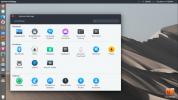A Calligra Office Suite telepítése Linux rendszeren
Ha Linux rendszeren van, és lényeges irodai csomagot szeretne, mint a Ingyenes iroda kínálnia kell, a Calligra Office Suite a válasz. Ez egy teljes funkcionalitású irodai / grafikai tervezőcsomag, kiváló eszközökkel számos különféle feladathoz.
A Calligra számos különféle alkalmazáshoz tartozik, például a Szavak dokumentumokhoz, a Karbon vektorgrafikus eszköz, az adatbázis szerkesztő, a bemutató készítő, a táblázatkezelő eszköz és még sok más.
Telepítse a Calligra Office Suite alkalmazást
A Calligra Office csomag telepítéséhez Ubuntu, Debian, Arch Linux, Fedora, OpenSUSE, Gentoo vagy egy olyan Linux disztribúciót kell futtatnia, amely hozzáfér a legújabb KDE Plazma csomagokhoz és eszközökhöz.
Ubuntu

A Calligra hagyományos módszerekkel könnyen elérhető az Ubuntu Linux operációs rendszerre történő telepítéshez. Ennek megszerzéséhez nyissa meg az Ubuntu Software Center vagy a KDE Discover szoftvert, keresse meg a „Calligra” kifejezést, és telepítse. Alternatív megoldásként lépjen egy terminál ablakba, és írja be a következő parancsot a futtatásához.
sudo apt install kalligra
Kalligra instabil
Az Ubuntu legtöbb emberének a Calligra verziója, amely a szoftverközpontban található, elég jó. Ha azonban nem várhat új funkciókra, akkor ez a verzió valószínűleg nem elég jó. Szerencsére nagyon könnyű a Calligra korszerűbb verzióját beszerezni az Ubuntun keresztül a PPA-n keresztül.
Az instabil Calligra PPA-t általában a KDE Neon számára fenntartják, egy olyan Linux disztribúció számára, amely Ubuntu alapot használ. Ennek ellenére bármelyik Ubuntu-felhasználó felhasználhatja ezt a PPA-t, hogy a Calligra Office újabb verzióját megszerezze. A PPA hozzáadásához nyisson meg egy terminált, és hajtsa végre a következő parancsot:
sudo add-apt-repository ppa: neon / ppa
Miután hozzáadta a Neon PPA-t az Ubuntu-hoz, el kell futtatnia a frissítés parancs az Ubuntun. Ezzel frissíti a számítógép csomag gyorsítótárát, és lehetővé teszi az Ubuntu számára, hogy forrásaiban láthassa a szoftver újabb verzióit.
sudo apt frissítés
A PPA Ubuntu használatához a felhasználónak telepítenie kell néhány KDE Neon eszközt. Ezen eszközök telepítése kritikus fontosságú, és elősegíti a Calligra Office eszköz megfelelő működését. Telepítse a KDE Neon eszközöket a számítógépre a hajlamos.
sudo apt-get install project-neon-base
A Project Neon alapcsomag telepítése sok időt vehet igénybe, ezért legyen türelmes. Amikor befejezi, telepítse a Calligra instabil verzióját a folyamat befejezéséhez.
sudo apt install project-neon-calligra project-neon-calligra-dbg
Amikor a telepítés befejeződik, jelentkezzen ki az aktuális Ubuntu munkamenetből. A bejelentkezési menüben válassza a „Neon projekt” lehetőséget, majd jelentkezzen be újra a Calligra instabil futtatásához.
Debian
A Debian felhasználók elérhetik a Calligra stabil verzióját a Debian 9 Stretch (Stable) rendszeren. A telepítéshez nyissa ki a terminált és használja a apt-get parancsokat, hogy ez megtörténjen.
sudo apt-get install kalligra
Kalligra instabil
A legtöbb Debian-felhasználó használhatja a Calligra-t, de a Debian 9 verziója egy kicsit keltezett. Alternatív megoldás az instabil verzió telepítése azáltal, hogy engedélyezi a Testing repo alkalmazást a Debianban.
Megjegyzés: Csak akkor engedélyezze a tesztelést Debianban, ha megérti, hogyan lehet kijavítani a hibákat!
A kezdéshez engedélyezze a tesztelést a /etc/apt/sources.list fájlt.
su -
echo "deb http://deb.debian.org/debian tesztelés fő ">> /etc/apt/sources.list
Ezután futtassa a frissítés parancsot, hogy a Debian hozzáférhessen az új tesztelési repához.
sudo apt-get frissítés
A frissítés futtatása után távolítsa el a Calligra alkalmazást a Debianról, mivel a régi csomagokat használja.
sudo apt-get remove kalligra
Végül telepítse a Calligra újabb verzióját:
sudo apt-get -t tesztelés telepítése kalligra
Arch Linux
Az Arch Linuxról ismert, hogy mindig naprakész szoftverrel rendelkezik, és szoftverforrásaiban található a Calligra irodai csomag legfrissebb verziója. Ahhoz, hogy megkapja az Arch PC-n, egyszerűen használja a Pacman csomagkezelőt a szinkronizáláshoz.
sudo pacman -S kalligra
Alternatív megoldásként, ha problémái vannak a Calligra fő csomagjával, vannak hivatali csomagok az Arch Linux AUR verziójában állítható össze.
Fedora
A Fedora, akárcsak az Arch Linux, nagyon naprakész. Rendszeresen megkapja a legújabb csomagokat, így a Calligra meglehetősen friss verziójának megszerzése egyáltalán nem igényel nehéz munkát. A telepítéshez nyisson meg egy terminált, és használja a DNF-t a szoftver telepítéséhez.
sudo dnf install calligra -y
OpenSUSE

Az OpenSUSE rendszeren a Calligra újabb verziójának beszerzése kissé nehezebb, mivel az operációs rendszer bizonyos verziói nem az új szoftverek köré koncentrálódnak. Ehelyett a hangsúly a szilárd stabilitáson van, és ez azt jelenti, hogy a programok néha nem olyan frissek. A Calligra új verziójának az OpenSUSE Leap szolgáltatáson való letöltéséhez adja hozzá a következő szoftverlerakatot:
Ugrás 15,0
sudo zypper addrepo http://ftp.gwdg.de/pub/opensuse/repositories/KDE:/Extra/openSUSE_Leap_15.0/ openSUSE-kde-extra
Ugrás 42,3
sudo zypper addrepo http://ftp.gwdg.de/pub/opensuse/repositories/KDE:/Extra/openSUSE_Leap_42.3/ openSUSE-kde-extra
Ezután telepítse a Calligra szoftvert a következővel:
sudo zypper install kalligra
tumbleweed
Az OpenSUSE egyedülálló operációs rendszer, mivel disztribúciójának (LEAP) egyik verziója a stabilitásra, míg a másik verziója az abszolút legújabb szoftverre összpontosít. Ha OpenSUSE Tumbleweed felhasználó vagy, a Calligra legfrissebb verziójának beszerzése nem jelent problémát a Zypper használatával.
sudo zypper install kalligra
Egyéb Linuxok
A Calligra a hivatalos Office Suite a KDE Plazma asztal. Ennek eredményeként nagyjából megtalálhatja mindenhol. Ha érdekli a Calligra telepítése, de nem találja a disztribúcióval kapcsolatos utasításokat, fontolja meg az ellenőrzést Pkgs.org. Egy másik változat szerint olvassa el a weboldalt, mivel valószínűleg az Ön számára specifikus információkkal rendelkeznek.
Keresés
Legutóbbi Hozzászólások
Hogyan lehet modernizálni az Ubuntu-t a Flattiance GTK témával
A hagyományos Ubuntu GTK témája örökké fennmaradt, és kóstolt. A fo...
Az Evopop GTK téma telepítése Linux rendszeren
A Solus projekt ismert gyönyörű formatervezéséről és ízléses témák ...
A Mac-szerű La Capitaine Icon Theme telepítése Linux rendszeren
Szereted a Mac OSX-et, de Linuxon? Fontolja meg a jelenlegi téma át...